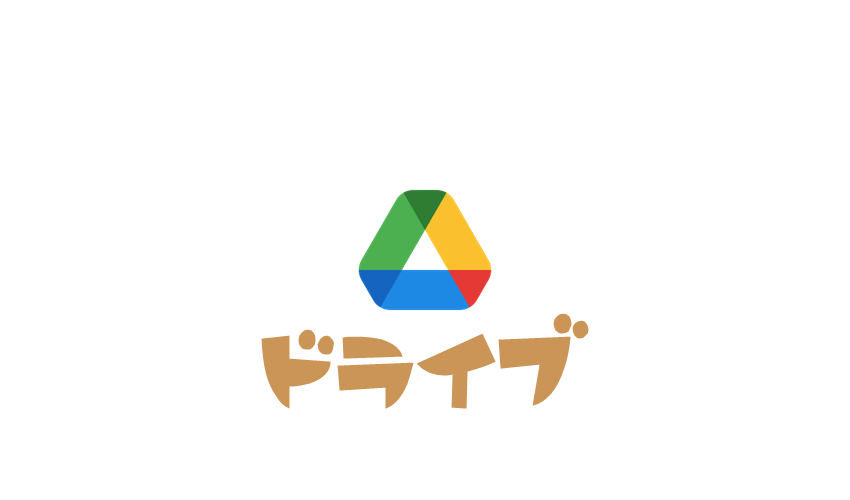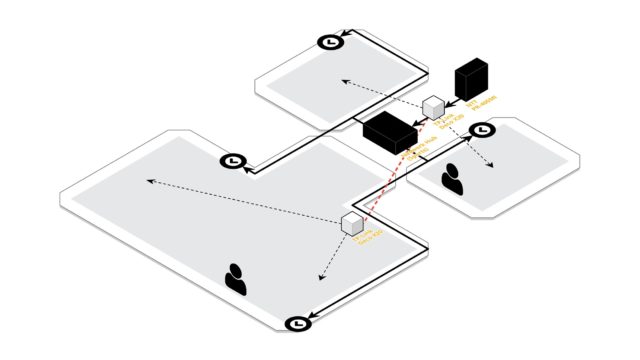Googleドライブの容量を最大限活用する方法
Googleは私たちのデジタルライフを支える重要なサービスの1つです。Googleドライブ、Googleフォト、Gmailなど、私たちの大切なデータをクラウド上に保存することができます。しかし、これらのサービスで使える容量には上限があり、容量不足に悩む人も多いでしょう。
この記事では、Googleドライブの容量管理について詳しく解説します。Googleドライブ、Googleフォト、Gmailの容量がどのように共有されているのか、容量不足に陥った場合の解決策など、Googleアカウントの容量を最大限に活用する方法をご紹介します。さらに、各OSでの容量確認方法も解説しますので、ぜひ参考にしてください。
Googleドライブ、Googleフォト、Gmailの容量は共有されている
多くの人がGoogleのさまざまなサービスを利用していると思います。Googleドライブ、Googleフォト、Gmailなどは、私たちの大切なデータを保存する場所として活用されています。
これらのサービスの保存容量は、Googleアカウントの中で共有されています。つまり、Googleドライブ、Googleフォト、Gmailで使用した容量の合計が、Googleアカウントの総容量を占めることになります。
たとえば、Googleドライブに5GBのデータを保存し、Googleフォトに2GBの写真を保存し、Gmailに3GBのメールを保存していた場合、Googleアカウントの総容量は10GBということになります。
Googleドライブの容量制限は15GB
Googleアカウントの無料プランでは、合計15GBの容量が提供されています。この15GBの容量は、Googleドライブ、Googleフォト、Gmailで共有されているため、これらのサービスで使用した容量の合計が15GBを超えると、容量不足に陥ってしまいます。
容量不足になると、新しいデータを保存できなくなったり、既存のデータを削除しなければならなくなったりと、大変な状況に陥ってしまいます。そのため、Googleアカウントの容量管理は重要です。
容量不足の解決策 – GoogleOneもしくはGoogleWorkspaceの契約
Googleアカウントの無料プランでは15GBの容量しか提供されていませんが、有料プランのGoogleOneやGoogleWorkspaceを契約することで、容量を増やすことができます。
GoogleOneは個人向けのプランで、容量を100GBから2TBまで選択できます。月額料金は100GBプランが1.99ドル、2TBプランが9.99ドルです。
一方、GoogleWorkspaceは法人・組織向けのプランで、容量は無制限になっています。月額料金は5ドル~12ドルと、GoogleOneよりも高めですが、容量の心配をする必要がなくなります。
これらのプランに契約すれば、Googleドライブ、Googleフォト、Gmailの容量不足を解消することができます。大容量のデータを保存したい人や、Googleアカウントの容量管理に手間をかけたくない人におすすめです。
Windowsでの容量確認方法
Windowsでは、Googleドライブのデスクトップアプリを使って、Googleアカウントの容量を確認することができます。
- Googleドライブのデスクトップアプリをインストールする
- アプリを起動し、Googleアカウントにサインインする
- 画面左下の「設定」アイコンをクリックする
- 「ストレージ」の項目を確認すると、Googleアカウントの総容量と使用済み容量が表示される
この方法で、Googleドライブ、Googleフォト、Gmailの合計容量を一目で確認できます。容量不足が心配な場合は、有料プランへの契約を検討しましょう。
MacOSでの容量確認方法
MacOSでは、FinderアプリからGoogleアカウントの容量を確認できます。
- Finderアプリを開く
- 画面左側の「Google ドライブ」を選択する
- 画面右上の「Google アカウントの容量」を確認する
Finderアプリ上で、Googleドライブ、Googleフォト、Gmailの合計容量を確認できます。容量不足が心配な場合は、有料プランへの契約を検討しましょう。
Androidでの容量確認方法
Androidスマートフォンでは、Googleアプリから容量を確認できます。
- Googleアプリを開く
- 画面右上のプロフィール写真をタップする
- 「Google アカウント」を選択する
- 「ストレージ」の項目を確認する
Googleアプリ上で、Googleドライブ、Googleフォト、Gmailの合計容量を確認できます。容量不足が心配な場合は、有料プランへの契約を検討しましょう。
iPhoneでの容量確認方法
iPhoneでは、Googleアプリから容量を確認できます。
- Googleアプリを開く
- 画面右上のプロフィール写真をタップする
- 「Google アカウント」を選択する
- 「ストレージ」の項目を確認する
Googleアプリ上で、Googleドライブ、Googleフォト、Gmailの合計容量を確認できます。容量不足が心配な場合は、有料プランへの契約を検討しましょう。
まとめ
Googleドライブ、Googleフォト、Gmailの容量は、Googleアカウントの中で共有されています。無料プランの場合、合計15GBの容量しか提供されていないため、容量不足に陥りやすくなります。
そのため、GoogleOneやGoogleWorkspaceといった有料プランに契約することをおすすめします。大容量のデータを保存したい人や、容量管理に手間をかけたくない人に最適です。
各OSでの容量確認方法も解説しましたので、ぜひ参考にしてください。Googleアカウントの容量を有効活用し、快適なデジタルライフを送りましょう。